크롬북 키보드가 갑자기 작동하지 않게 되어 당황스러우신가요? 혹시 원인이 무엇인지, 어떻게 해결해야 할지 몰라 답답하신가요? 걱정하지 마세요! 이 글에서 크롬북 키보드 문제를 해결하고 다시 정상적으로 사용할 수 있도록 16가지 방법을 자세히 알려드리겠습니다. 먼저, 크롬북 키보드의 특정 키, 특히 숫자 키가 작동하지 않는 이유부터 알아볼까요?
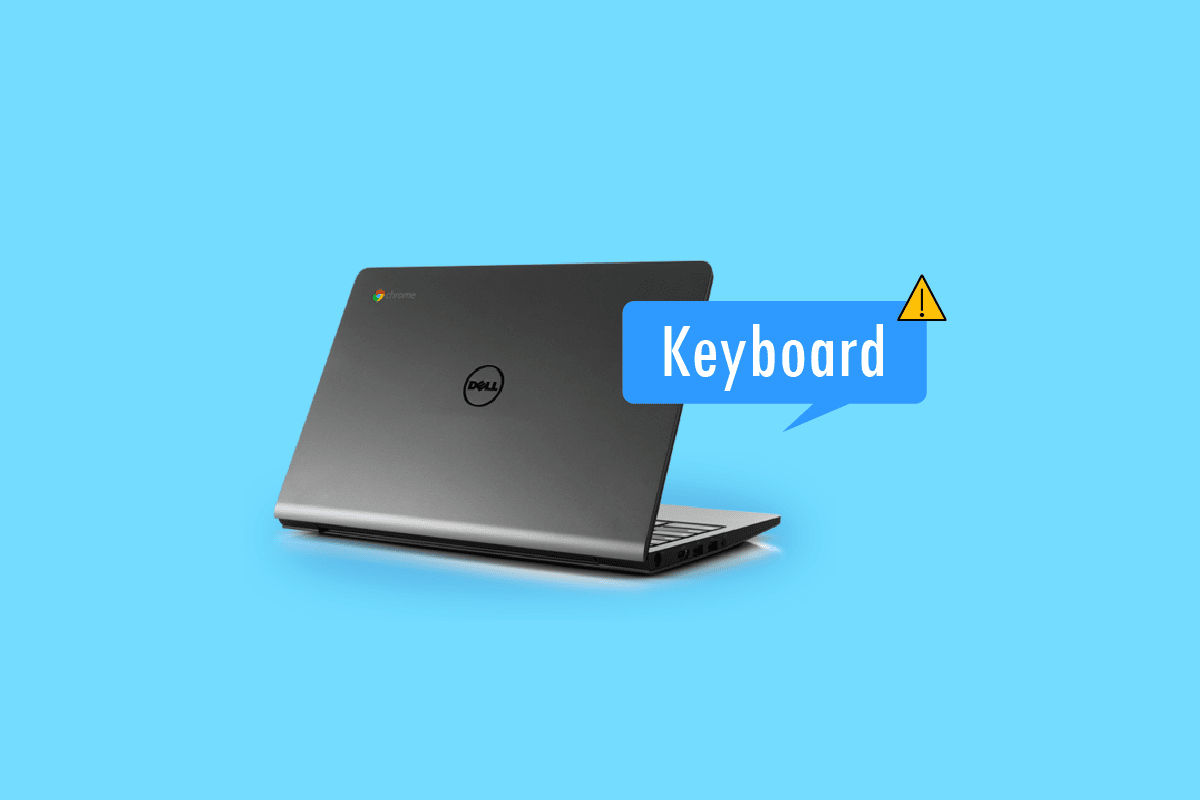
크롬북 키보드 작동 불량 문제 해결 방법
이 섹션에서는 크롬북 키보드의 특정 키, 특히 숫자 키가 작동하지 않는 문제에 대한 다양한 해결책을 제시합니다. 크롬북의 고유한 특성과 작동 방식을 고려하여 문제를 진단하고 해결하는 데 도움이 될 것입니다.
크롬북 키보드 작동 불량의 원인
크롬북은 보안 강화를 위해 키보드를 잠글 수 있습니다. 특히 어린이나 반려동물이 주변에 있을 때 실수로 키를 누르거나 원치 않는 동작을 방지하기 위해 이러한 기능을 사용합니다. 키보드가 제대로 작동하지 않는 다른 원인은 다음과 같습니다.
- 크롬북 키보드 자체의 오작동
- 키보드에 액체를 쏟은 경우
- 키보드 키 아래에 먼지나 이물질이 낀 경우
- 키보드의 특정 키가 눌린 상태로 멈춰버린 경우
- 크롬북이 악성 소프트웨어에 감염된 경우
방법 1: 크롬북 재시작
크롬북 키보드가 작동하지 않을 때 가장 먼저 시도해 볼 수 있는 방법은 기기를 재시작하는 것입니다. 일시적인 소프트웨어 오류로 인해 발생한 문제라면 간단한 재부팅만으로도 해결될 수 있습니다. 이는 작업 효율성을 높이는 데 도움이 될 것입니다.
윈도우 노트북이나 데스크톱 PC와 달리 크롬북에는 ‘다시 시작’ 옵션이 없습니다. 대신, 수동으로 전원을 껐다가 다시 켜야 합니다. 아래 단계를 따라 해보세요.
1. 화면 오른쪽 하단에 있는 시간 위젯을 클릭합니다.
2. 나타나는 메뉴에서 전원 아이콘을 클릭한 후 ‘종료’ 옵션을 선택합니다.
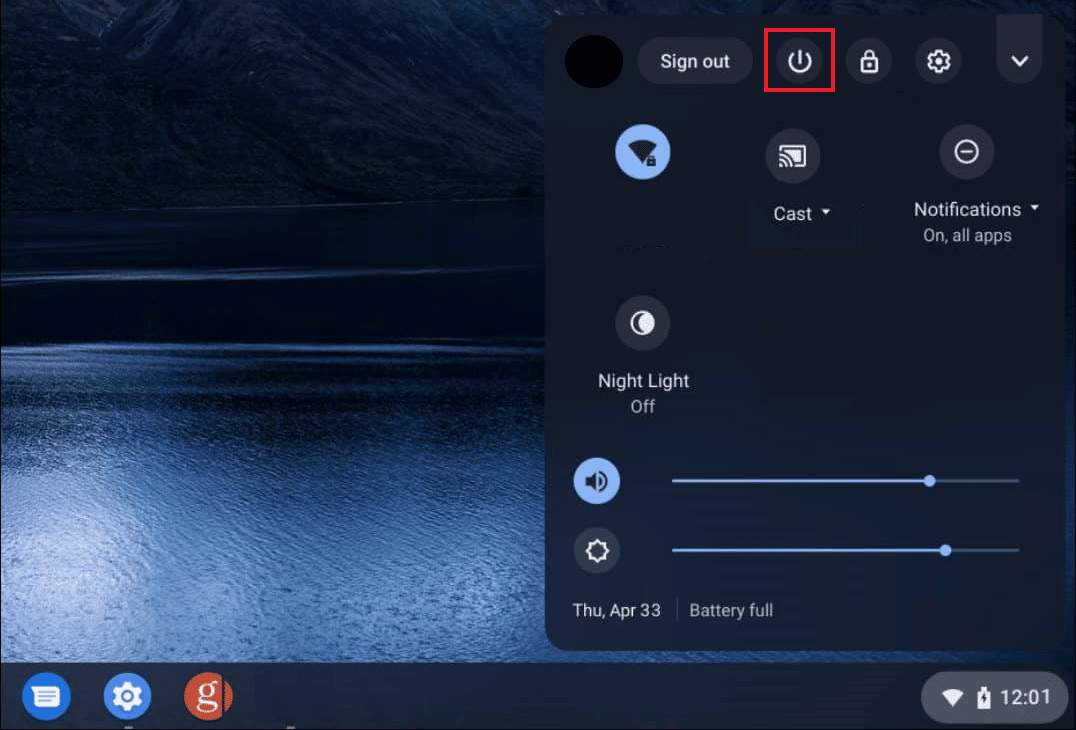
종료 프로세스가 완료되면 덮개를 열거나 마우스 패드를 터치하여 크롬북을 깨우면 됩니다.
방법 2: 키보드 외관 검사
특정 숫자 키만 작동하지 않나요? 그렇다면 해당 키를 여러 번 눌러 키가 걸리지 않았는지 확인하고, 키보드 내부 또는 주변에 먼지나 손상이 없는지 주의 깊게 살펴보세요.
방법 3: 자동 반복 기능 끄기
키를 길게 누르면 해당 문자가 반복해서 입력되는 기능이 있습니다. 만약 이 기능이 불편하거나 키보드 작동에 문제를 일으킨다면, 다음 단계를 따라 비활성화할 수 있습니다.
1. 크롬북 화면 오른쪽 하단의 시간 위젯을 클릭하고 설정 메뉴를 엽니다.
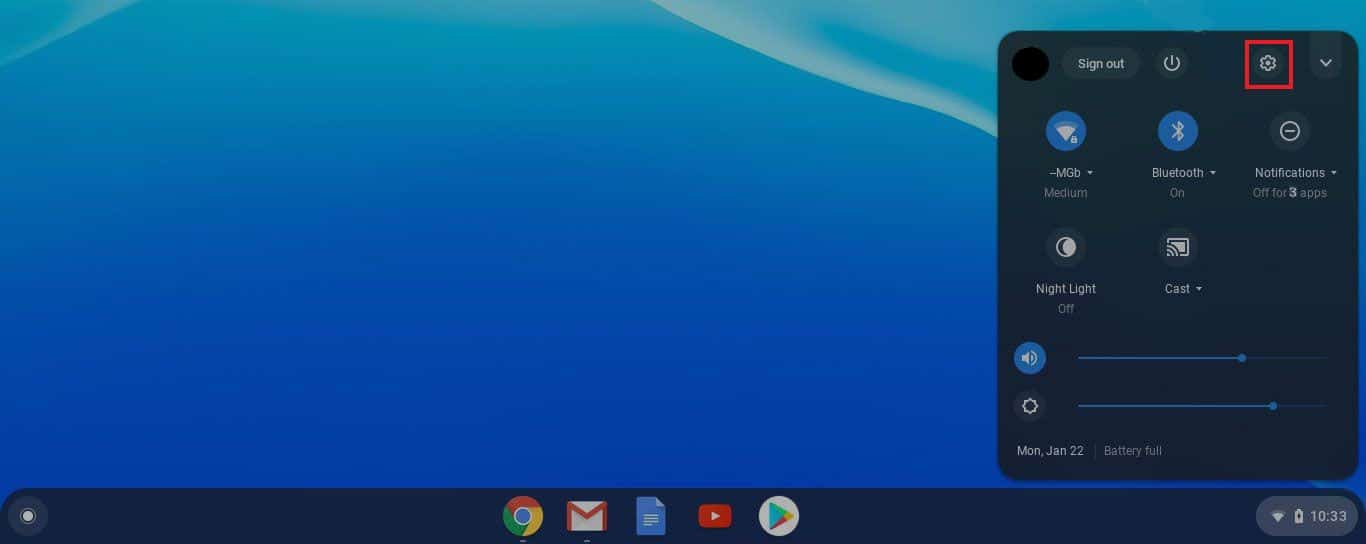
2. 설정 메뉴에서 ‘기기’를 클릭한 후 ‘키보드’를 선택합니다.
3. ‘자동 반복 활성화’ 옵션의 스위치가 꺼짐 상태인지 확인합니다.
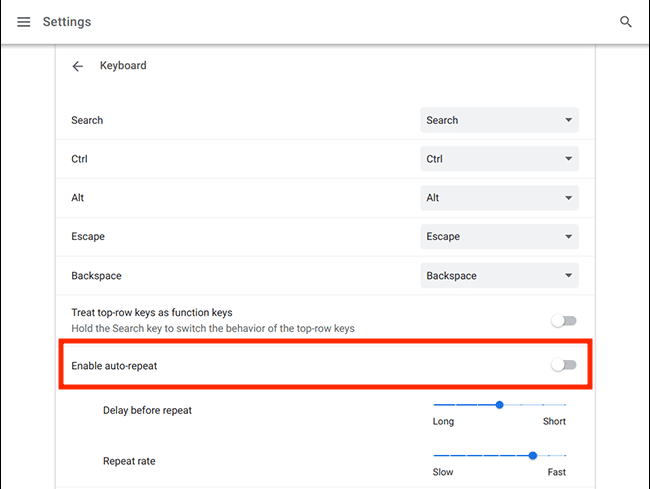
방법 4: 키 동작 변경
크롬 OS에서는 Esc, 백스페이스, 검색, Ctrl, Alt 키와 같은 기능 키의 동작을 사용자가 직접 설정할 수 있습니다. 키가 예상대로 작동하지 않는다면, 키 설정을 확인하고 필요에 따라 수정할 수 있습니다.
1. 화면 오른쪽 하단의 시간 위젯을 클릭하여 설정 메뉴로 이동합니다.
2. 설정 메뉴에서 ‘기기’를 선택합니다.
3. ‘키보드’를 클릭하면 각 키의 기능 설정을 확인할 수 있습니다.
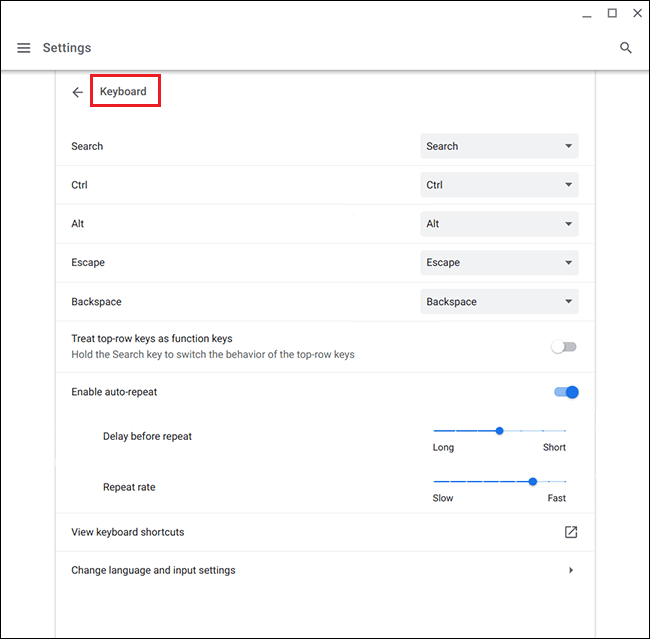
여기에서 특정 키의 동작을 변경하거나, 기능을 초기화할 수 있습니다.
방법 5: 입력 방법 변경
크롬북 키보드가 올바른 문자를 입력하지 못하고 다른 문자가 입력된다면, 키보드 레이아웃 설정이 잘못되었을 가능성이 있습니다. 키보드 설정을 확인하고 원하는 언어로 변경해 보세요.
1. 크롬북에서 크롬 브라우저를 열고 오른쪽 상단 모서리에 있는 세 개의 점을 클릭합니다.
2. ‘설정’을 클릭한 다음 ‘언어 및 입력’ 메뉴를 차례로 선택합니다.
3. ‘언어 및 입력’ 메뉴에서 ‘입력 방법’ 섹션 아래에 있는 언어 설정이 올바른지 확인합니다. 예를 들어, 한국어 사용자는 ‘한국어’를 선택해야 합니다.

만약 원하는 언어가 목록에 없다면 아래 단계를 따라 추가할 수 있습니다.
1. 먼저 설정 메뉴를 엽니다.
2. 설정 메뉴에서 ‘기기’를 클릭한 후 ‘입력 설정 변경’을 선택합니다.
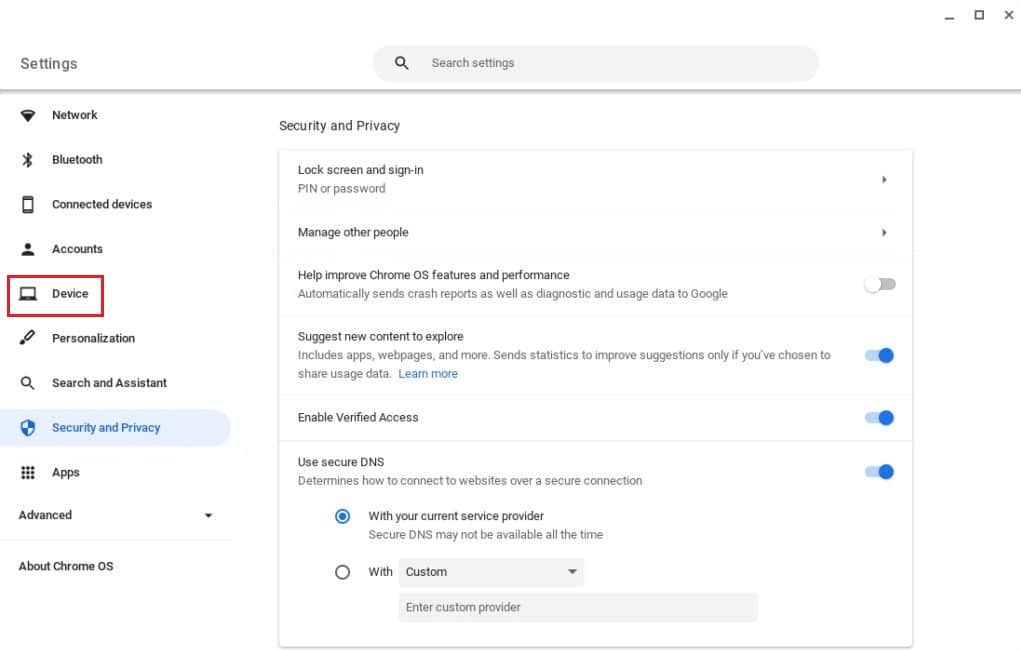
3. ‘입력 방법 추가’를 클릭합니다.
4. 원하는 언어를 선택하고 ‘추가’ 버튼을 클릭합니다.
방법 6: 고정 키 끄기
고정 키는 여러 개의 키를 동시에 누르지 않고도 조합 키를 입력할 수 있도록 하는 기능입니다. 예를 들어, Shift 키를 누른 상태를 유지하지 않고도 Shift 키와 다른 키를 동시에 누른 효과를 낼 수 있습니다. 이 기능이 활성화되어 있으면 키보드 작동에 영향을 줄 수 있으므로, 비활성화해 보세요.
고정 키 기능을 끄려면 다음 단계를 따르세요.
1. 화면 오른쪽 하단의 시간 위젯을 클릭하여 설정 메뉴를 엽니다.
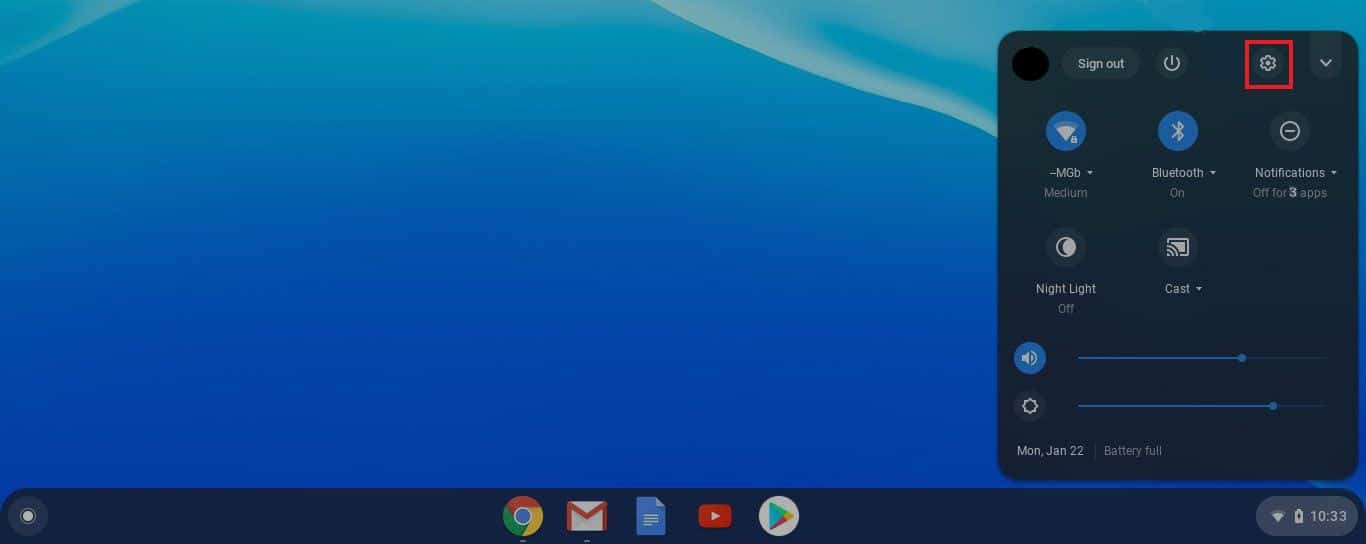
2. 설정 메뉴에서 ‘접근성’을 선택한 후 ‘접근성 설정 관리’를 클릭합니다.
3. ‘키보드 및 텍스트 입력’ 섹션까지 스크롤한 후 ‘고정 키 활성화(키보드 단축키를 순차적으로 입력하여 수행)’ 옵션을 끕니다.
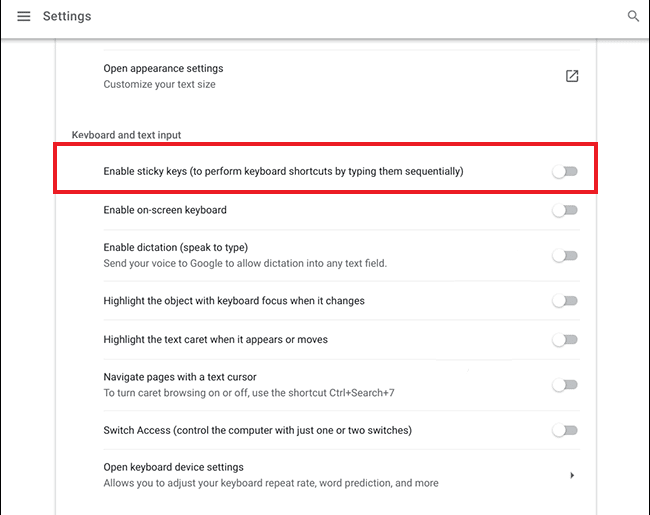
방법 7: 게스트 사용자 모드 사용
게스트 모드를 사용하여 크롬북을 사용하면 계정에 로그인하지 않고도 기기를 사용할 수 있습니다. 만약 게스트 모드에서 키보드가 정상적으로 작동한다면, 기존 사용자 계정을 삭제하고 다시 추가해야 할 수 있습니다. 이 경우, 크롬북 계정을 제거하는 방법에 대한 상세 가이드를 참고하세요.
게스트 사용자 모드를 활성화하려면 다음 단계를 따르세요.
1. 관리자 계정으로 로그인한 후 화면 오른쪽 하단의 시간을 클릭합니다.
2. 설정 메뉴에서 ‘보안 및 개인 정보’를 클릭합니다.
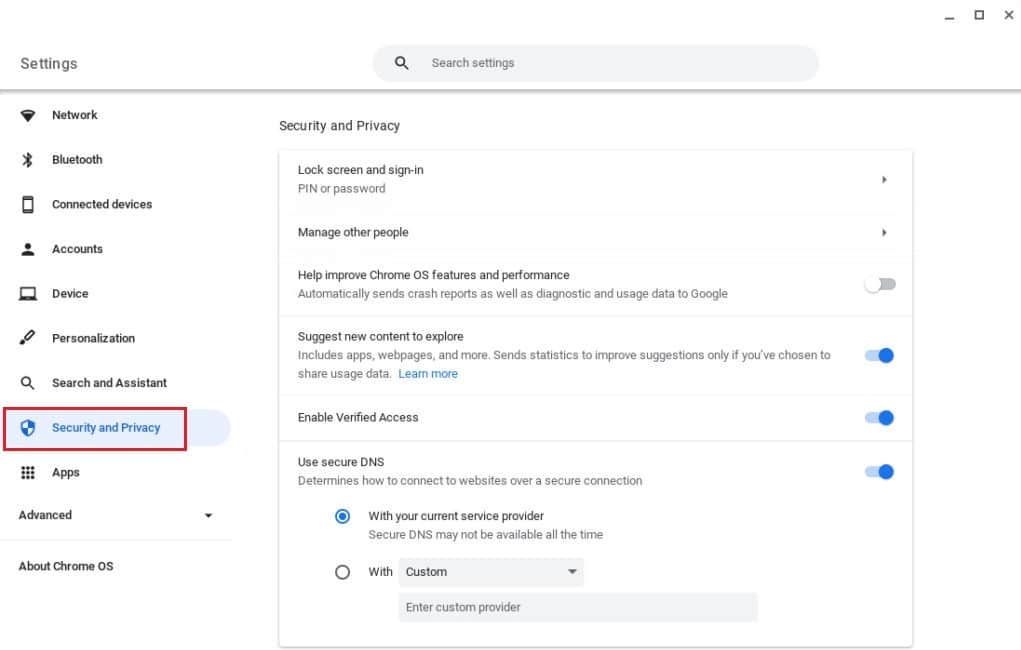
3. ‘다른 사용자 관리’를 클릭합니다.
4. ‘게스트 브라우징 활성화’ 옵션을 켭니다.
참고: 만약 조직에서 크롬북을 관리하고 있다면 게스트 모드 활성화가 불가능할 수 있습니다.
방법 8: 크롬 OS 업데이트
크롬 OS가 구버전이라면 기기 내에서 다양한 문제가 발생할 수 있습니다. 최신 버전으로 업데이트하여 문제를 해결해 보세요.
참고: 만약 크롬북에 사용 가능한 업데이트가 없다면 ‘크롬북이 최신 상태입니다.’라는 메시지가 표시될 것입니다. 이 경우, 본 문서에 제시된 다른 해결 방법을 시도해 보세요.
1. 화면 오른쪽 하단의 시간을 클릭한 후 설정 메뉴를 선택합니다.
2. 설정 메뉴에서 ‘Chrome OS 정보’를 찾은 후 ‘업데이트 확인’을 클릭합니다.
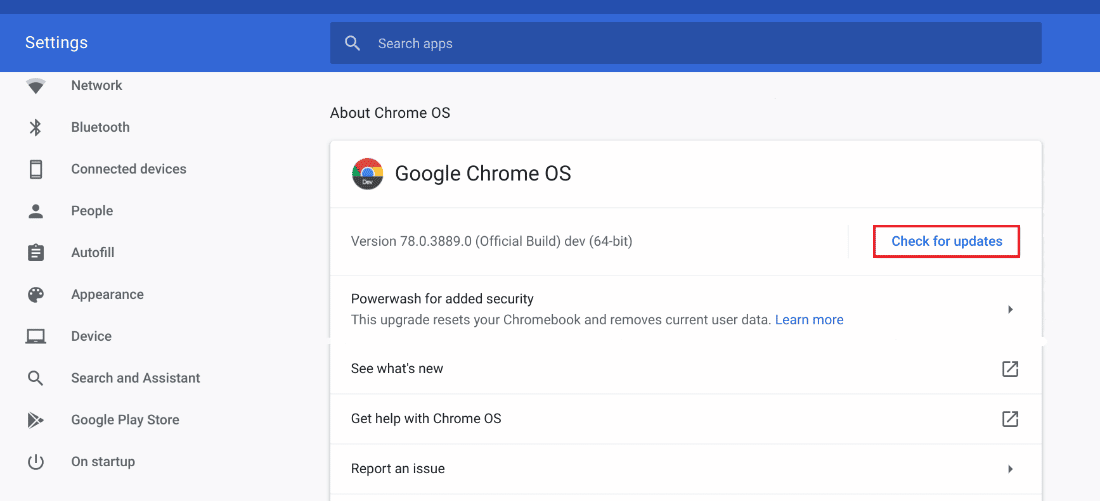
방법 9: 크롬북 하드웨어 재설정
크롬북 하드웨어 재설정은 키보드 및 마우스 패드와 같은 하드웨어 구성 요소를 재시작하는 방법입니다. 이 과정을 통해 키보드 작동 불량의 원인이 될 수 있는 하드웨어 관련 문제를 해결할 수 있습니다.
참고: 하드웨어 재설정 시 일부 저장된 데이터 및 파일이 삭제될 수 있으므로, 다른 해결 방법이 작동하지 않는 경우에만 시도하는 것이 좋습니다.
1. 화면 오른쪽 하단에 있는 빠른 설정 패널을 클릭합니다.

2. ‘종료’ 옵션을 클릭하여 기기를 종료합니다.
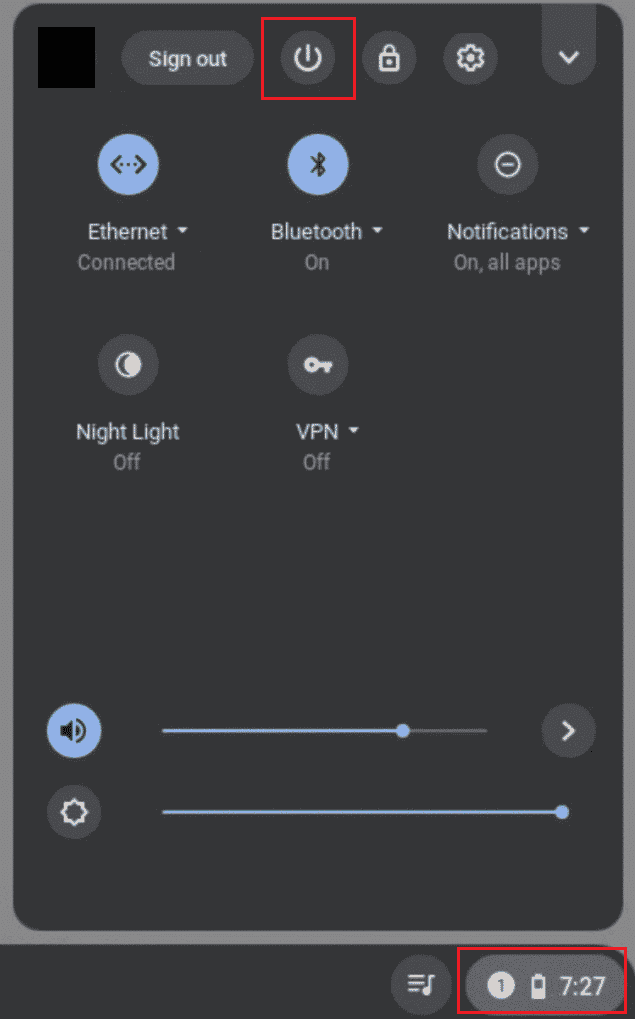
3. 전원 키와 함께 ‘새로고침’ 키를 길게 누릅니다.
4. 크롬북이 시작되면 ‘새로고침’ 키에서 손을 뗍니다.
이 방법이 키보드 문제를 해결하는지 확인해 보세요.
방법 10: 크롬 브라우저 재설정
타사 확장 프로그램이나 바이러스 백신 소프트웨어가 장치에 문제를 일으킬 수 있습니다. 만약 위에서 제시된 방법으로도 키보드 문제가 해결되지 않았다면, 크롬 브라우저를 초기화해 볼 수 있습니다. 브라우저를 재설정하면 모든 설정이 기본값으로 돌아갑니다.
1. 크롬북에서 크롬 브라우저를 엽니다.
2. 주소창에 chrome://settings/reset을 입력하여 설정 재설정 페이지로 이동합니다.
3. ‘설정을 기본값으로 복원’ 옵션을 클릭합니다.

4. ‘설정 재설정’ 버튼을 클릭하여 확인합니다.

방법 11: 크롬북 Powerwash
Powerwash 기능은 크롬북을 초기화하는 기능으로, 최후의 수단으로 고려해야 합니다. Powerwash를 실행하면 크롬북이 공장 초기화 상태로 돌아갑니다.
참고: Powerwash를 실행하기 전에 중요한 데이터를 백업하여 데이터 손실을 방지해야 합니다.
1. Esc 키, 새로 고침 키, 전원 키를 동시에 누릅니다.
2. 크롬북에 오류 메시지가 나타나면 Ctrl + D 키를 누른 후 Enter 키를 눌러 선택을 확인합니다.

3. 스페이스 키를 눌러 OS 확인을 다시 활성화한 다음 Enter 키를 누릅니다.
기기에서 모든 데이터가 삭제될 때까지 기다린 후 크롬북 설정 과정을 진행합니다.
방법 12: 크롬북 EC 재설정
EC 재설정(Embedded Controller Reset)은 크롬북의 임베디드 컨트롤러를 방전시켜 재설정하는 방법입니다. 이 방법은 많은 사용자들이 키보드 문제 해결에 효과를 봤습니다. 크롬북을 EC로 재설정하려면 아래 단계를 따르세요.
1. 크롬북 전원을 끄고 전원 코드를 분리합니다.
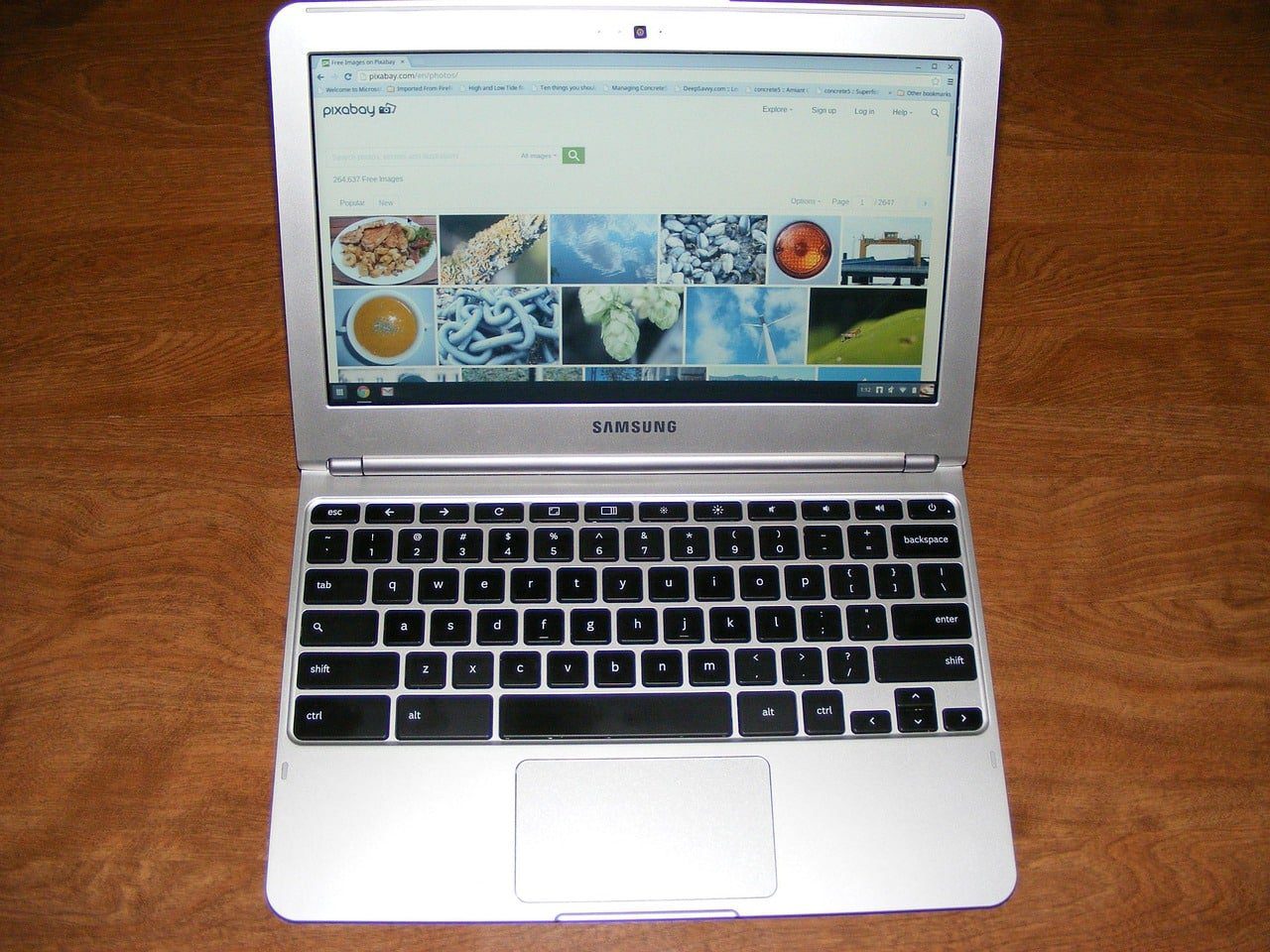 Pixabay로부터 입수된 Charles Risen님의 이미지 입니다.
Pixabay로부터 입수된 Charles Risen님의 이미지 입니다.
2. 새로 고침 키와 전원 키를 동시에 누릅니다.
3. 크롬북이 다시 시작되면 새로 고침 키에서 손을 뗍니다.
4. 배터리를 조심스럽게 다시 연결하고 키보드 문제가 해결되었는지 확인합니다.
방법 13: 배터리 재연결
크롬북 키보드가 작동하지 않는다면 배터리를 재연결해 볼 수 있습니다. 그러나 이 방법은 위에서 언급된 다른 방법들이 모두 효과가 없을 때 최후의 수단으로 시도하는 것이 좋습니다.
참고: 크롬북을 열어야 하므로 이 방법을 사용하면 제품 보증이 무효화될 수 있습니다.
- 크롬북 하단에서 나사를 조심스럽게 제거합니다.
- 배터리를 제거하고 모든 부품을 청소한 후 배터리를 다시 제자리에 연결합니다.
- 하단 패널을 다시 부착하고 크롬북 전원을 켠 후 키보드를 테스트합니다.
방법 14: 외부 키보드 사용
크롬북 키보드를 수리하는 것이 불가능하고 보증 기간도 만료되었다면, 외부 키보드를 연결하는 것이 좋은 대안이 될 수 있습니다. 외부 키보드를 사용하면 크롬북의 내장 키보드 문제에 구애받지 않고 작업을 계속할 수 있습니다.
다행히 요즘에는 성능과 수명이 좋은 블루투스 키보드를 저렴하게 구매할 수 있습니다. 단점은 외부 키보드를 항상 휴대해야 한다는 것입니다.
방법 15: 보증 기간 내 크롬북 교체
크롬북의 보증 기간이 아직 남아 있다면, 교체를 요청해 볼 수 있습니다. 단, 크롬북 보증은 구매자에게만 적용되며 양도가 불가능하다는 점을 명심해야 합니다. 중고 크롬북을 구매했다면 이 방법은 적용되지 않을 것입니다.
방법 16: 크롬북 판매
크롬북 키보드가 작동하지 않는 문제를 도저히 해결할 수 없다면, 크롬북을 판매하고 새로운 크롬북 구매 자금으로 활용할 수 있습니다. 온라인 또는 오프라인 매장을 통해 크롬북을 판매하여 최대한 좋은 가격을 받아보세요.
자주 묻는 질문 (FAQ)
Q1. 크롬북 키보드를 다시 정상으로 되돌리려면 어떻게 해야 하나요?
답: 특정 키 조합을 누르면 크롬북 키보드가 오작동할 수 있습니다. 예를 들어, Ctrl + 스페이스바 키를 누르면 키보드 레이아웃이 국제 키보드와 미국 키보드 간에 전환될 수 있습니다.
Q2. 크롬북 키보드 잠금을 해제하려면 어떻게 해야 하나요?
답: 크롬북 키보드는 사용자 비밀번호를 입력하면 잠금이 해제됩니다.
Q3. 크롬북 키보드를 재시작하려면 어떻게 해야 하나요?
답: 화면 오른쪽 하단의 전원 끄기 옵션을 클릭하거나, 크롬북이 다시 시작될 때까지 키보드의 전원 버튼을 몇 초 동안 길게 눌러 재시작할 수 있습니다.
Q4. 크롬북 키보드가 엉망이 된 이유는 무엇인가요?
답: 크롬북 키보드가 엉망이 되는 이유는 다양합니다. 위에서 언급했듯이 키보드 설정 확인, 키보드 주변 청소, 키가 걸렸는지 확인, 기타 문제 해결 방법을 시도해야 합니다.
***
이제 크롬북 키보드 작동 불량의 원인과 해결 방법을 알게 되셨으니, 더 이상 시간을 낭비하지 마세요. 이 글에 대한 의견이나 추가 제안 사항이 있다면 댓글로 남겨주세요. 앞으로 다뤄줬으면 하는 주제도 알려주시면 감사하겠습니다.